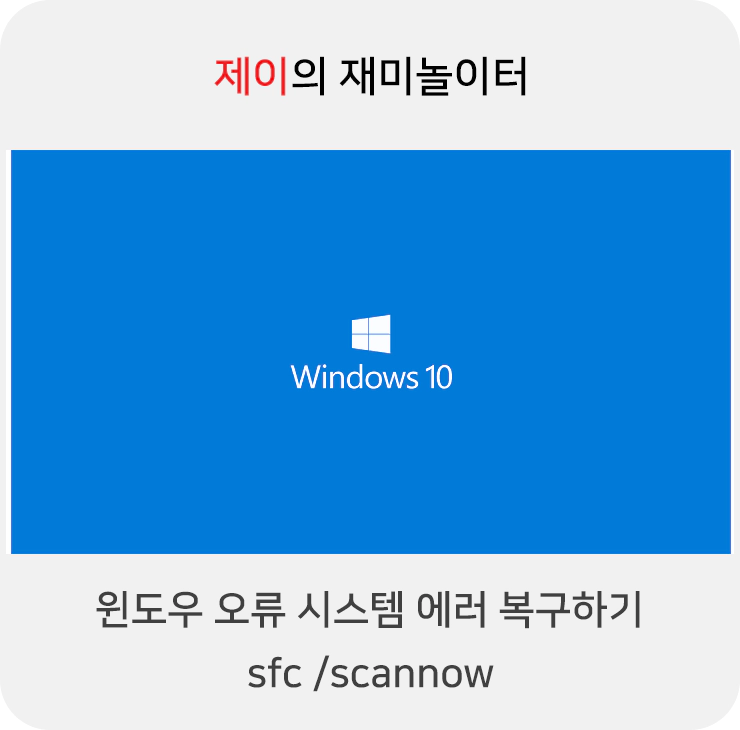
윈도우 오류 시스템 에러 복구하기 sfc /scannow
컴퓨터를 오래 사용하다보면 윈도우 파일이 오류가 생기는 등의 일이 일어날 수 있습니다. 비스타 이전에는 이런 문제를 해결하기 위해서는 포맷을 하거나 윈도우 복구를 하는 방법 외에는 해결법이 없었으나, 비스타 이후에는 sfc.exe 파일을 통해서 오류를 수정할 수 있게 됩니다.
SFC (System File Checker)란?
SFC는 윈도우 실행에 필요한 시스템 파일에서 발생한 오류를 검색하고 복구해주는 유틸리티입니다. 윈도우OS 내에서 자체적으로 확인을 해주고 해결을 해주는 아주 고마운 파일입니다.
실행 방법
cmd(명령 프롬프트) 나 powershell 을 이용하여 실행할 수 있습니다.
Win+X를 누른 뒤 명령 프롬프트(관리자) 실행Powershell로 전환 하기
1. 명령 프롬프트에서 sfc /scannow 입력
시스템 검사를 시작한다는 이야기와 함께 검사를 시작합니다.
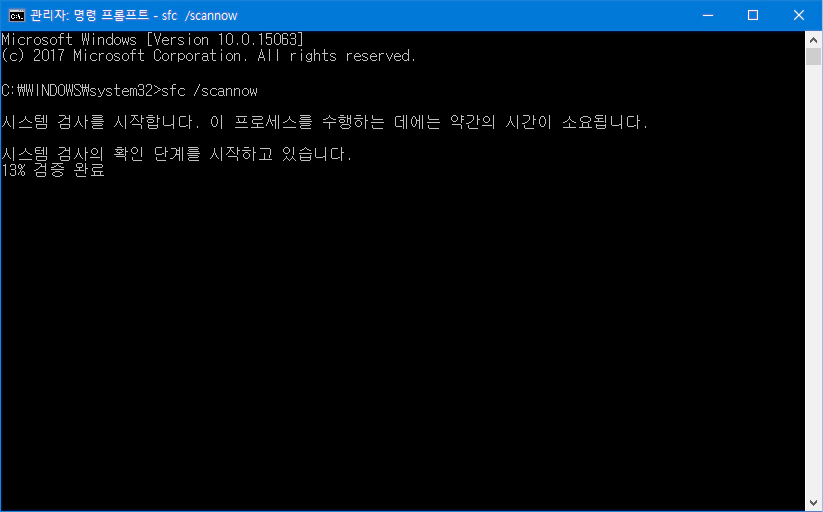
프로세스가 진행되는 동안 chkdsk와는 달리 다른 작업도 가능합니다.
2. 결과 확인하기
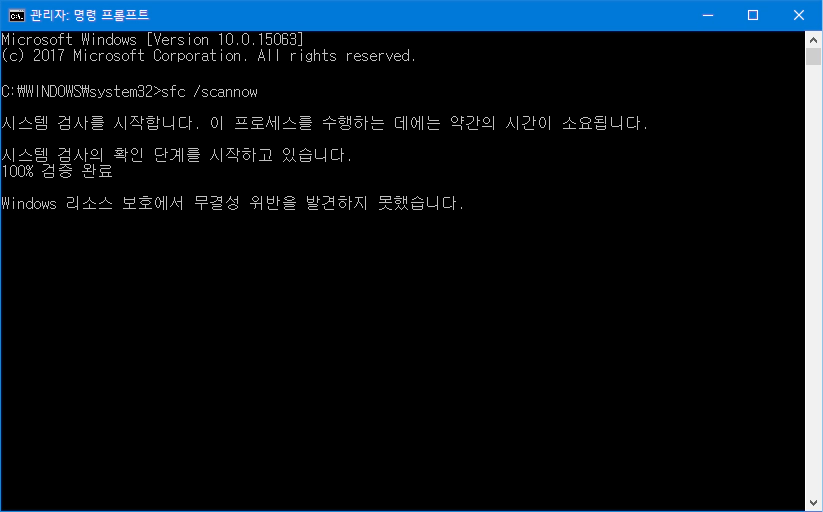
sfc /scannow 명령어를 통해서 얻을 수 있는 결과
1. Windows 리소스 보호에서 무결성 위반을 발견하지 못했습니다.
오류가 없는 상태로 수정할 부분이 없습니다.
2. Windows 리소스 보호에서 요청 된 작업을 수행할 수 없습니다.
안전모드에서 실행하시길 바랍니다.
3. Windows 리소스 보호가 손상 된 파일을 발견 및 성공적으로 복구 했습니다. 자세한 정보는 CBS.Log를 참조하십시오.
오류를 발견하였고, 정상적으로 복구하였습니다.
4. Windows 리소스 보호가 손상 된 파일을 발견했지만 일부 파일을 복구 하지 못했습니다. 자세한 내용은 CBS.Log 를 참조하십시오.
일부가 수정이 불가능합니다. 역시 CBS.log을 확인해서 어떤 이유로 복구가 안되었는지 확인하고 그 상황에 맞게 다시 검사하세요. 보통 안전 모드에서 실행을 다시해보시면 됩니다.
마치며
윈도우에서 갑자기 ~파일 오류, ~파일 손상 등의 에러가 자주 보인다면 이 sfc/scannow를 통해서 대부분의 오류를 해결할 수 있습니다. 만약, 이 방법으로 해결이 안된다면 치명적인 오류일 확률이 많으니 그 때는 시스템 복구나 윈도우 재설치를 하는 것을 추천합니다.